 困っている人
困っている人MT4/MT5を起動したら、「旧バージョン(Old version)」と表示されて動かない・・・
こんなときはMT4/MT5を再インストールしてアップデートする必要があります。
Windows版
Windows版のMT4/MT5の場合は、単純に新たにMT4/MT5をインストールファイルをダウンロードして、再インストールすればOKです。
カスタムインジケーターやテンプレートはそのまま保持されます。
心配な場合は、カスタムインジケーターファイルとテンプレートファイルをローカルにコピーして保存しておきましょう。
Mac版
Mac版の場合は、カスタムインジケーターとテンプレートファイルをローカル環境にコピーして保存ができません。そのため、再インストール後はカスタムインジケーターを入れ直し、テンプレートも再度作り直す必要があります。
Mac版MT4にカスタムインジケーターを入れる方法は下記の記事を参照してみてください。


そのうえで、MacにMT4/MT5を再インストールする手順は次の通りです。
MacにあるMT4/MT5ファイルをすべて削除します。
メタクォーツ社もしくはお使いのFX業者からMT4/MT5ファイルをダウンロードします。
カスタムインジケーター・テンプレート・EAの設定を行います。
STEP1 MT4/MT5をアンインストールする
MacからMT4/MT5をアンインストールします。これを行わずにMT4/MT5を再インストールしても、古いファイルがそのまま残ってしまい、「旧バージョン(Old version)」の表示がされる症状は改善されません。
MT4/MT5のアンインストールはLaunchpadから行えないので、無料のAppCleanerというソフトを使います。
AppCleanerを立ち上げたら右上の横棒が3つ並んだアイコンをクリックします。
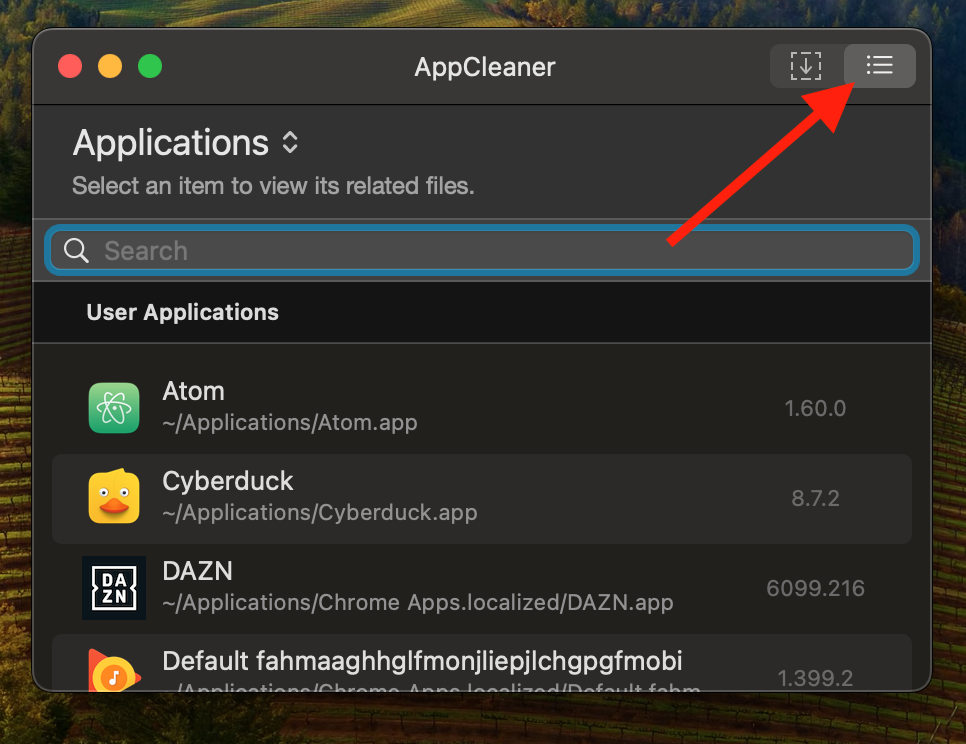
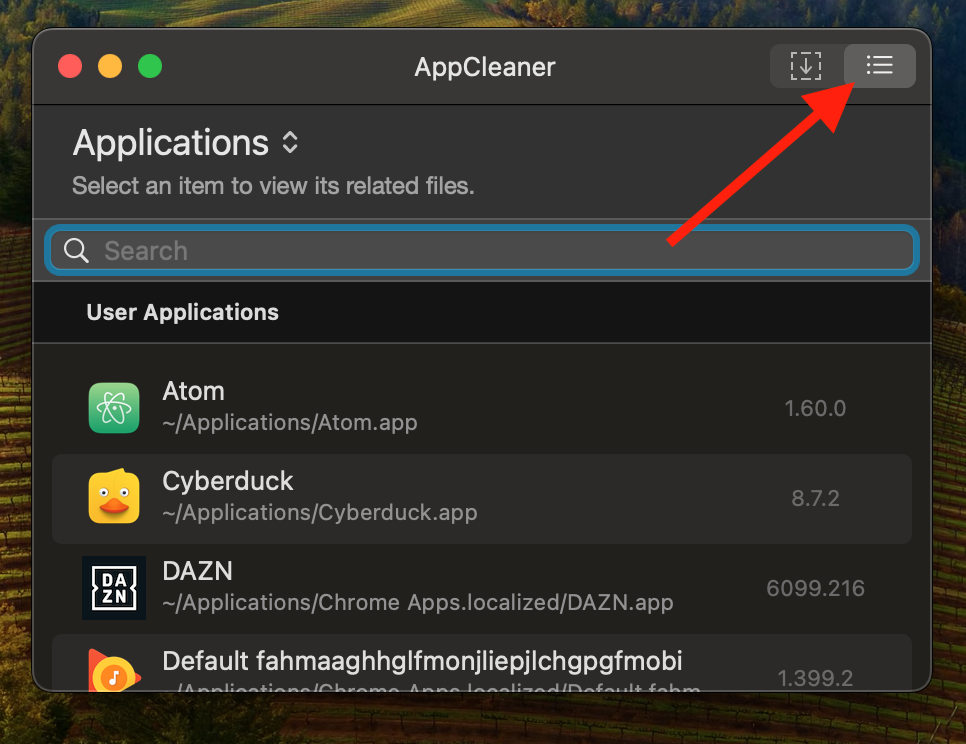
検索ウィンドウに「MetaTrader」と入力します。
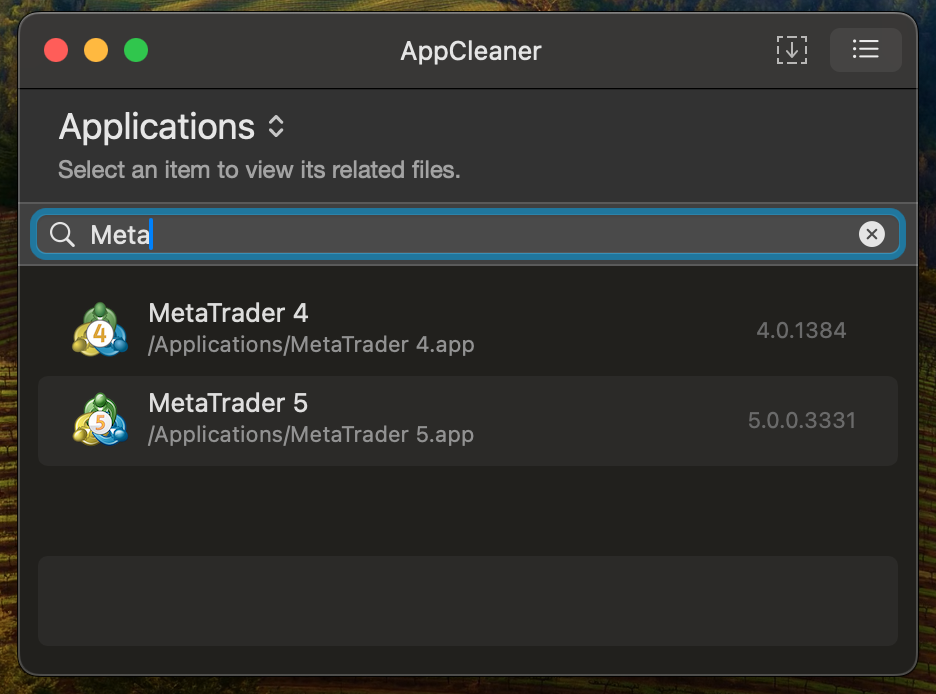
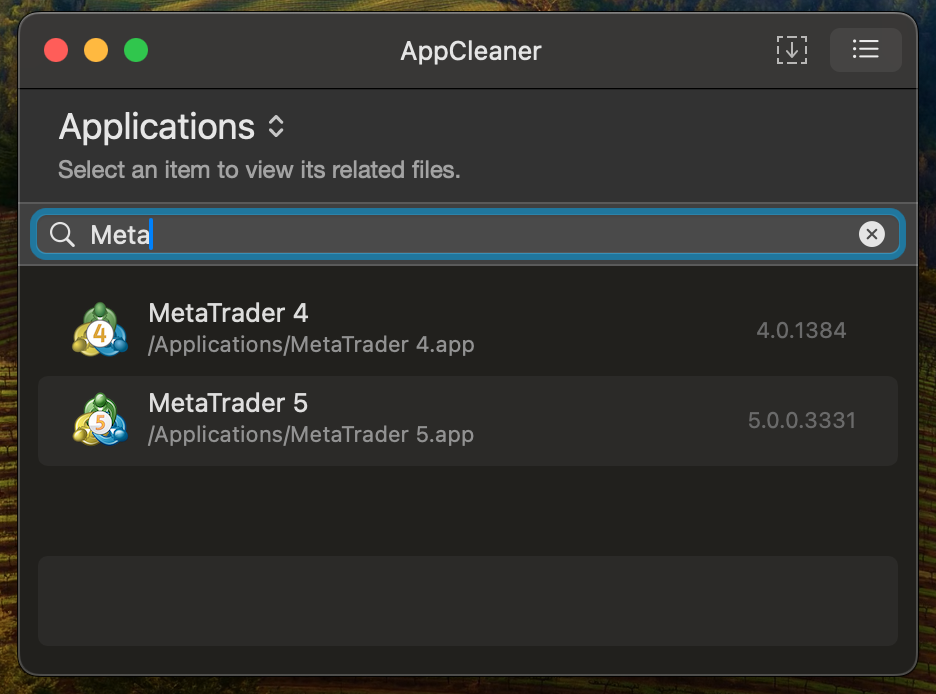
MetaTrader4(MetaTrader5)を選択して、すべてのファイルにチェックが入っていることを確認し、「Remove」ボタンをクリックします。
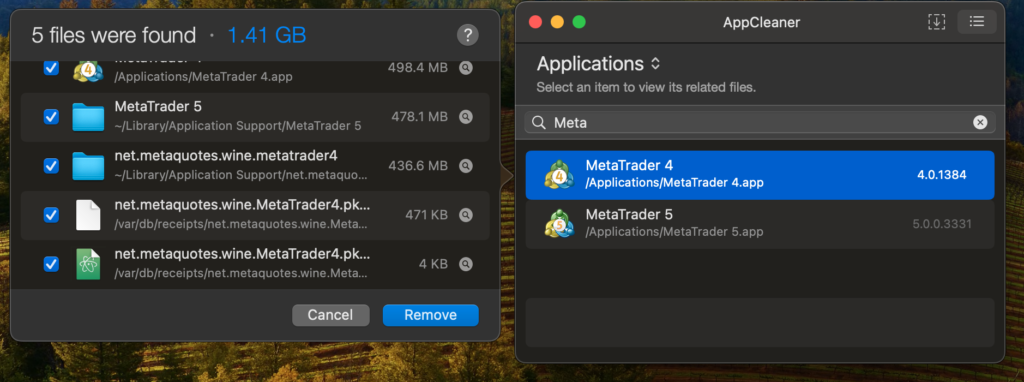
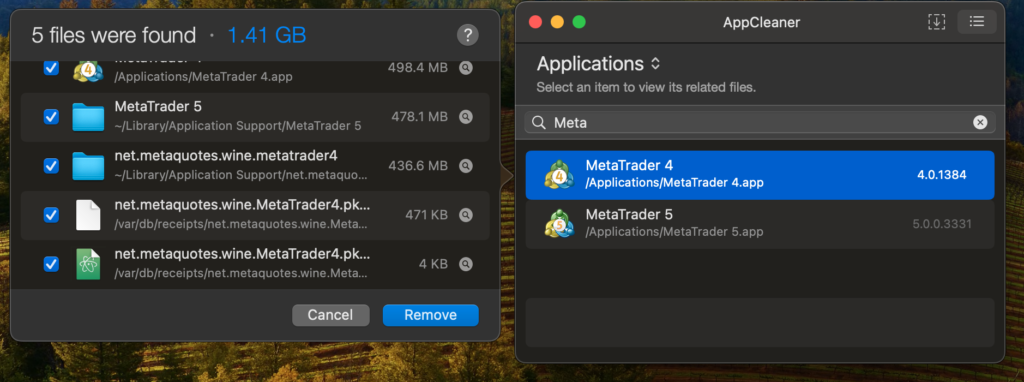
完了の画面が表示されたら、MT4のアンインストールは完了です。
STEP2 MT4/MT5を再インストールする
メタクォーツ社もしくはお使いのFX業者のホームページでMT4/MT5を再インストールします。


インストールが完了したら取引口座の情報を入力してログインしましょう。
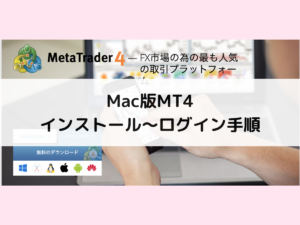
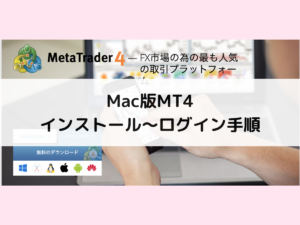
STEP3 MT4/MT5を再度設定する
必要なカスタムインジケーターを再度インストール、テンプレートの設定、EAのインストールを行います。


以上がMT4/MT5に「旧バージョン(Old version)」と表示されて動かないときの対処法です。


- 出金拒否などトラブルがない
- 約定力が強く、スリッページがほぼない
- ボーナスが豊富、口座開設だけで13,000円の取引資金がもらえる
- 最大1000倍のハイレバ
- 追証なしのゼロカット採用のため入金額以上の損失なし
\今なら口座開設で13,000円ボーナス!/
XM Trading公式ホームページ







コメント